Oglas
Na tvrdom disku se nalaze podaci kojih se želite riješiti. Možda će se računalo prodati ili pokloniti u dobrotvorne svrhe; možda samo želite osigurati da su podaci na pogonu potpuno izbrisani prije nego što ih sami koristite.
Bez obzira na to, pogon možete izbrisati u sustavu Windows pomoću alata ili treće strane.
Zašto trebate izbrisati tvrdi disk?
Postoji nekoliko razloga zbog kojih biste mogli potpuno izbrisati pogon tvrdog diska.
Možda ćete biti zabrinuti da drugi vide podatke na disku ako to namjeravate
- Prodajte tvrdi disk
- Dajte
- Poklonite PC u dobrotvorne svrhe, crkvu ili školu
Međutim, možda ne planirate razdvajati se s uređajem. Brisanje diska možda će biti potrebno za:
- Uklonite virus ili ransomware
- Prepišite osjetljive osobne podatke
- Počnite upotrebljavati rabljeni diskovni pogon koji prethodni vlasnik nije izbrisao
Možda imate svoje razloge za brisanje pogona diska vašeg računala. Bez obzira na slučaj, korisnici sustava Windows imaju dvije mogućnosti:
- Nativni Windows 10 alati
- Alati trećih strana poput DBAN
Pogledajmo svaku mogućnost zauzvrat.
Jednostavan način brisanja pogona tvrdog diska u sustavu Windows 10
Iako su dostupni neki dobri alati treće strane, možda ste malo u žurbi. Kao takav, ići na problem s pronalaženjem, preuzimanjem i instaliranjem softvera nije ono što želite raditi.
Srećom, ne trebate brinuti. Windows 10 ima namjensku naredbu za brisanje tvrdog diska.
Prije nego što nastavite, uvjerite se da znate ispravno slovo pogona za disk koji želite izbrisati. To ćete pronaći u programu Windows Explorer, zato zabilježite slovo pogona. Imajte na umu da nećete moći izbrisati Windows C pogon iz Windows-a (pogledajte sljedeći odjeljak za rješenje tog problema).
Započnite desnim klikom Početak, zatim odabir Windows PowerShell (Administrator). Ovo otvara okruženje Windows PowerShell s povlasticama administratora. Ovo je alat naredbenog retka, u koji možete unijeti tekstualne upute.
Naredba koju ćete upotrijebiti slijedi ovu sintaksu:
Glasnoća formata / P: prolaziOvdje se "glasnoća" odnosi na slovo pogona, dok je / P naredba formata. "Prolazi" se odnosi na broj zahtjeva koji će svaki disk diska prebrisati.
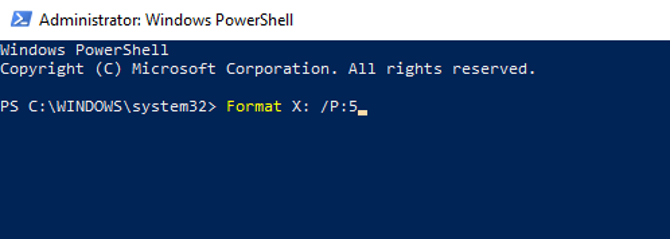
Dakle, ako je slovo pogona X, a vi želite pet prolaza formata, upotrijebili biste
Format X: / P: 5To je tako jednostavno. Pričekajte dok se uređaj obriše, a zatim ga ponovno koristite.
Brisanje tvrdog diska u sustavima Windows 7 i Windows 8
Trebate obrisati pogon tvrdog diska dok koristite sustav Windows 7 ili Windows 8?
Imate sreće! Iste upute za Windows 10 radit će i sa starijim verzijama sustava Windows, koje se vraćaju i uključuju Vista.
Kako u potpunosti obrišite tvrdi disk pomoću DBAN-a
Što ako želite uništiti podatke na svom C: pogonu? To je obično disk pogon na koji je instaliran Windows i koji se ne može obrisati pomoću Windows ugrađenog alata za oblikovanje.
Dostupno je nekoliko alata treće strane, ali možda je najbolji Darikov čizma i Nuke (DBAN). Dizajniran posebno za zadatak uništavanja podataka skupno, DBAN će se prikazivati u memoriji vašeg računala, slično kao disk za oporavak ili Linux živi disk.
Dostupne su dvije verzije DBAN-a: besplatni alat za brisanje diska za osobnu upotrebu i vrhunski Blanco Drive Eraser. Možete zanemariti plaćenu verziju (osim ako niste tvrtka ili organizacija), jer će besplatni DBAN bez problema izbrisati vaš HDD.
Besplatni DBAN sadrži trajno brisanje podataka, sa šest standarda brisanja, i podržava ATA, SATA i SCSI konektore. Ovo bi trebalo pokriti sve vrste pogona tvrdog diska. Ali što to znači? Pa, ako trebate obrisati tvrdi disk unutar računala ili tornja ili prijenosnog računala, DBAN to može podnijeti.
1. Izrada sigurnosnih kopija vrijednih podataka
Prije nego što obrišete svoje Windows računalo, važno je da provjerite jesu li podaci na disku 100% beskorisni. Ako želite nešto zadržati, to treba odmah podnijeti. Alati za oporavak bit će beskorisni ako slučajno izbrišete podatke koje želite zadržati. Nakon korištenja DBAN-a podaci će biti nepovratni.
Naše preuzeti vodič za sigurnosno kopiranje podataka u sustavu Windows Vodič za sigurnosnu kopiju i vraćanje sustava WindowsDogađaju se katastrofe. Ako niste spremni izgubiti svoje podatke, potrebna vam je dobra sigurnosna kopija programa Windows. Pokazat ćemo vam kako pripremiti sigurnosne kopije i obnoviti ih. Čitaj više trebalo bi odgovoriti na sva vaša pitanja.
2. Preuzmite i snimite DBAN na disk
Dostupan u ISO formatu, DBAN se tada mora preuzeti na vaše računalo zapisan na optički disk.
Pronaći ćete ga posjetom Stranica za preuzimanje DBAN-a na Sourceforge. Zatim preuzeta ISO datoteka od 17 MB trebala bi se zapisati na prazan optički disk pomoću ugrađenog alata Windows.
Umetnite prazan disk u optički pogon za čitanje / pisanje, a zatim idite na preuzetu ISO datoteku. Desni klik dban-2.3.0_i586.iso i odaberite Snimanje slike diska. Radite kroz čarobnjaka za snimanje slika i pričekajte dok se disk stvori.
Kad to učinite, ne zaboravite označiti disk. Možda ga želite ponovo upotrijebiti i ne biste ga htjeli slučajno učitati.
3. Identificirajte svoj tvrdi disk
Iako se sve to događa, vrijeme je da osigurate da možete prepoznati vaš pogon tvrdog diska. To možete jednostavno otvoriti Windows Explorer i provjeriti C: pogon. Sve dok je uređaj označen kao nešto OS C: ili Windows C: onda ste u pravom području.
No mogu se pojaviti problemi ako je pogon C: jedan od nekoliko i sve su particije na istom fizičkom disku. To može rezultirati nenamjernim prepisivanjem podataka na svim particijama, a ne samo u pogonu C:.
Desnom tipkom miša kliknite slovo pogona i odaberite Svojstva> Hardver da biste pronašli naziv hardvera uređaja. Ovo će vam pomoći u prepoznavanju pogona u DBAN-u.
4. Uključite u DBAN
Za upotrebu DBAN-a, trebate umetnuti disk u pogon i ponovo pokrenuti računalo, odabirom opcije za pokretanje s CD ili DVD pogona. Međutim, ovo bi se moglo lakše reći nego učiniti.
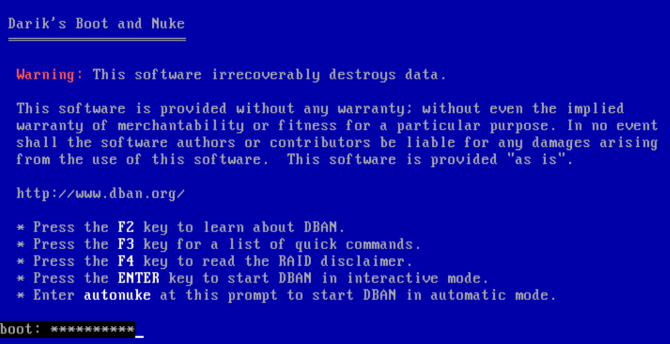
U većini slučajeva vaše će se računalo jednostavno pokrenuti s tvrdog diska, kao i obično, pa ćete ga morati uvjeriti da traži drugi uređaj za pokretanje. To se može učiniti preuređivanjem uređaja za pokretanje sustava u BIOS-u (softver koji omogućuje vam da promijenite način na koji vaše računalo radi Otkrijte svoj BIOS i naučite kako ga najbolje iskoristitiŠto je, zapravo, BIOS? Je li zaista tako važno znati? Tako mislimo i na sreću prilično je jednostavno. Dozvolite da vam predstavimo. Čitaj više ) ili dodirom tipke (obično DEL ili F12) radi promidžbe zaslona za odabir pokretanja.
Imajte na umu da se ovaj ključ razlikuje od proizvođača. Provjerite pomoć u dokumentaciji računala ili prijenosnog računala. Kad je odabran pravi uređaj za pokretanje, DBAN bi se trebao pokrenuti, spreman za početak brisanja pogona tvrdog diska.
Naš vodič kako to učiniti promijenite redoslijed pokretanja vašeg računala trebalo bi vam pomoći kod bilo kakvih problema.
5. Obrišite tvrdi disk Darikovim čizmama i nukeom
Na zaslonu DBAN dostupno je nekoliko opcija:
- F2 kako bi saznali više o DBAN-u
- F3 za popis naredbi
- F4 za rješavanje problema
- slavina Unesi koristiti DBAN u interaktivnom načinu rada
- Unesite frazu autonuke kako bi DBAN automatski izbrisao svaki pogon na vašem računalu
Vjerojatno ne želite koristiti zadnju opciju. Umjesto toga, dodirnite Unesi za korištenje interaktivnog, vođenog načina za brisanje pogona.
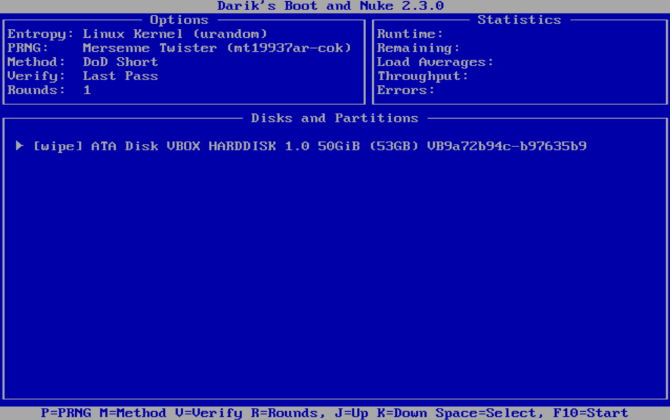
Pomoću tipki sa strelicama odaberite uređaj koji odgovara imenu koje ste prethodno pronašli. slavina Prostor da biste označili pogon zastavom [obriši], a zatim kad je spremno dodirnite F10. Ovo će započeti postupak brisanja.
Ako želite izvršiti neke izmjene u zadanom postupku brisanja, provjerite tipke prečaca na dnu zaslona.
Možeš koristiti P za promjenu generatora slučajnih brojeva koji se koristi za uništavanje vaših podataka.
R je također korisna što vam omogućuje da promijenite broj prolazaka za svaki sektor. Ovo umnožava zadane propusnice za svaku dostupnu metodu brisanja. Na primjer, zadani DoD Short ima tri prolaza prema zadanom, tako da pomoću R omogućuje vam da to promijenite u devet prolaza tako da odredite vrijednost 3.
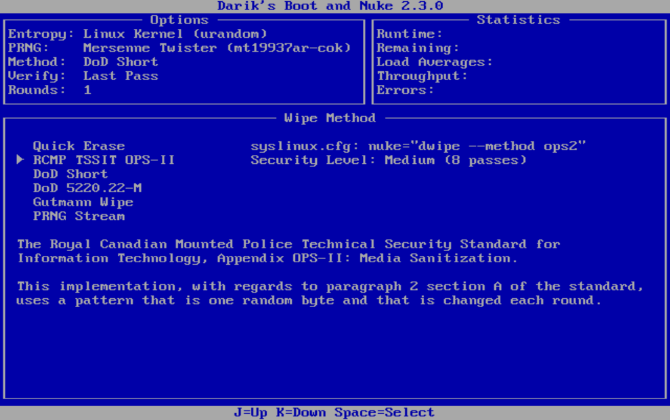
Mu međuvremenu vam daje mogućnost izbora šest metoda brisanja DoD Short, DoD 5220.22-M ("DoD" je standardna kratica za Ministarstvo obrane) i Gutmann Wipe.
Način provjere (V) također se može omogućiti, mada to produžuje postupak brisanja.
Pazite na tajmer u gornjem desnom kutu DBAN alata, prikazujući trajanje postupka brisanja. Na kraju bi se trebao pojaviti novi zaslon s oznakom "pass" označenom zelenom bojom pored naziva pogona diska. Slobodno možete ponovo koristiti pogon.
Ako se umjesto toga pojavi riječ "neuspjeh", pokušajte ponovo koristiti DBAN. Ako se to dogodi više puta, razmislite o fizičkom uništavanju (vidi dolje).
Što možete učiniti s obrisanim tvrdim diskom?
Nakon što je disk tvrdog diska obrisan, može se sigurno prodati ili ponovo koristiti.
Na primjer, možete ga prodati na eBayu za prikupljanje nekih brzih sredstava ili ga možete upotrijebiti za izgradnju računala za srodnika.
Najvažnije je napomenuti da je podatke gotovo nemoguće pronaći. S diskom možete učiniti bilo što, a da pri tom ne otkrijete podatke. Želite biti dvostruki sigurni? Zaposlite neko fizičko uništavanje uređaja, možda bušenjem kroz mjesta pogona.
Alternativno, otvorite disk i čekirajte ploče, magnetske diskove na kojima su pohranjeni vaši podaci.
Sigurno obrišite Windows računalo s DBAN-om
Dok drugi alati (uključujući neke ugrađene opcije) mogu ukloniti podatke s tvrdog diska Windows, najsigurnija opcija je brisanje s DBAN-om ili sličnim alatom.
DBAN je vrlo jednostavan za korištenje. Doista, bez pažnje i pažnje, možete slučajno izbrisati pogrešan disk. Korištenje DBAN-a uspješno zahtijeva:
- Napišite ISO datoteku na DVD
- Identificirajte svoj tvrdi disk
- Uključite se u DBAN
- Obrišite tvrdi disk sustava Windows
Nakon što to učinite, pogon se može ponovo koristiti ili sigurno ukloniti. Ako se pogon bori s lošim performansama prije nego što ga obrišete, možda biste radije reciklirajte svoj stari tvrdi disk 7 DIY projekata za vaš stari tvrdi diskPitate se što učiniti sa svojim starim hard diskovima? Ne bacajte ih! Pretvorite ga u DIY vanjski tvrdi disk ili u mnoge druge stvari. Čitaj više .
Christian Cawley je zamjenik urednika za sigurnost, Linux, DIY, programiranje i objašnjene tehnologije. On također proizvodi stvarno korisni podcast i ima veliko iskustvo u podlozi za radnu površinu i softver. Christian koji je suradnik časopisa Linux Format, Christian je majstor koji proizvodi Raspberry Pi, ljubitelj Lego i ljubitelj retro igara.